WPS PPT幻燈片發起定稿審批的方法
時間:2024-03-12 11:57:48作者:極光下載站人氣:16
很多小伙伴在使用Wps軟件對演示文稿進行編輯的過程中經常會遇到需要給幻燈片進行定稿的情況,有的小伙伴在完成定稿之后還需要將定稿發送給他人進行審批,但又不知道該在哪里找到審批工具。其實我們在完成定稿之后只需要點擊打開定稿副本,然后在副本頁面中就能看到發起審批工具了,打開該工具,然后在文檔審批彈框中完成設置再點擊“提交”選項即可。有的小伙伴可能不清楚具體的操作方法,接下來小編就來和大家分享一下wps PPT幻燈片發起定稿審批的方法。
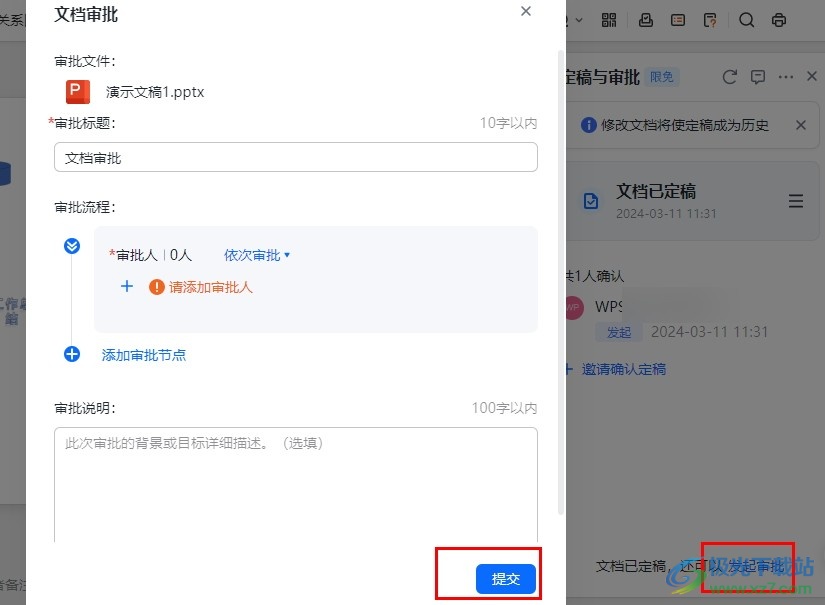
方法步驟
1、第一步,我們先點擊打開WPS軟件,然后在WPS頁面中找到需要編輯的演示文稿,點擊打開該演示文稿
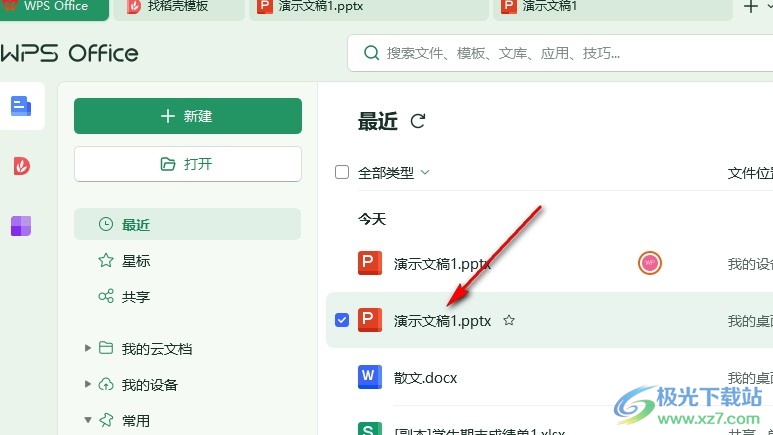
2、第二步,進入演示文稿編輯頁面之后,我們在該頁面中先點擊打開審閱工具,再打開“文檔定稿”選項,完成文檔定稿
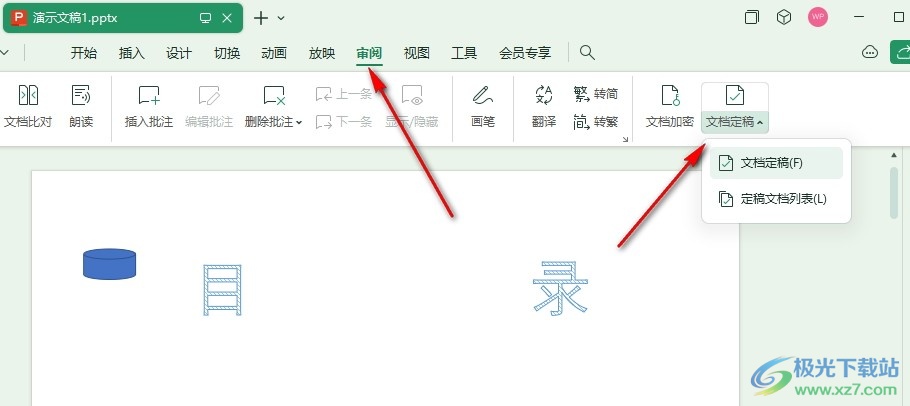
3、第三步,接著在文檔定稿窗格中我們在云端已存在定稿副本下點擊“打開”選項,打開已完成定稿的演示文稿副本
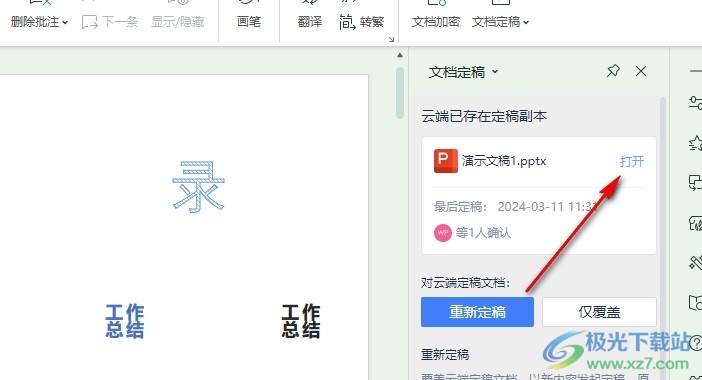
4、第四步,進入演示文稿的副本頁面之后,我們在右側窗格中找到“發起審批”選項,點擊打開該選項
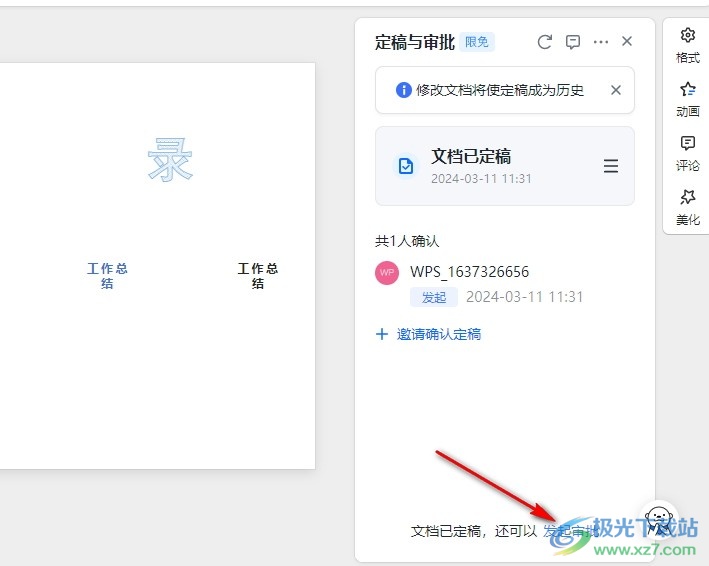
5、第五步,打開文檔審批彈框之后,我們設置好審批流程,添加審批人員,設置好審批標題,最后點擊提交選項即可
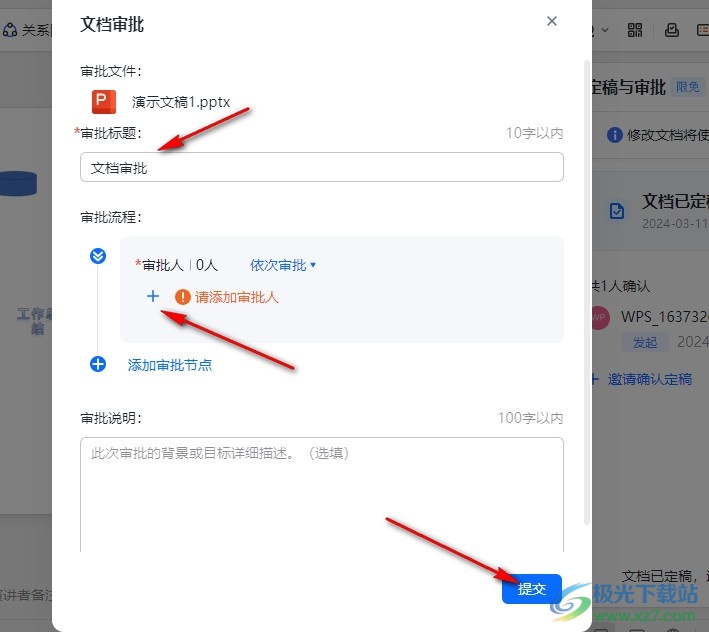
以上就是小編整理總結出的關于WPS PPT幻燈片發起定稿審批的方法,我們在WPS中完成一個演示文稿的定稿,然后在定稿窗格中點擊“云端已存在定稿副本”下的“打開”選項,接著在副本頁面中打開發起審批選項,最后在彈框中完成設置并點擊提交選項即可,感興趣的小伙伴快去試試吧。

大小:240.07 MB版本:v12.1.0.18608環境:WinAll, WinXP, Win7, Win10
- 進入下載
相關推薦
相關下載
熱門閱覽
- 1百度網盤分享密碼暴力破解方法,怎么破解百度網盤加密鏈接
- 2keyshot6破解安裝步驟-keyshot6破解安裝教程
- 3apktool手機版使用教程-apktool使用方法
- 4mac版steam怎么設置中文 steam mac版設置中文教程
- 5抖音推薦怎么設置頁面?抖音推薦界面重新設置教程
- 6電腦怎么開啟VT 如何開啟VT的詳細教程!
- 7掌上英雄聯盟怎么注銷賬號?掌上英雄聯盟怎么退出登錄
- 8rar文件怎么打開?如何打開rar格式文件
- 9掌上wegame怎么查別人戰績?掌上wegame怎么看別人英雄聯盟戰績
- 10qq郵箱格式怎么寫?qq郵箱格式是什么樣的以及注冊英文郵箱的方法
- 11怎么安裝會聲會影x7?會聲會影x7安裝教程
- 12Word文檔中輕松實現兩行對齊?word文檔兩行文字怎么對齊?
網友評論